Hostwinds Tutorials
Suchergebnisse für:
In der Regel, um die Software in einer Linux-basierten Umgebung zu installieren, sollten Sie den Paket-Manager für diese Linux-Distribution von der Linux-Shell (Befehlszeile) verwenden.Wenn dies wie etwas klingt, an dem Sie interessiert sind, haben wir dieses Thema sowohl für Ubuntu 14.04 als auch für CENTOS 7 in den folgenden zwei Artikeln abgedeckt:
- Herunterladen und Installieren von Software (Ubuntu 14.04)
- Herunterladen und Installieren von Software (CentOS 7)
Aber nicht jeder ist komfortabel installierender Software ohne Hilfe der GUI, an der ein Bedienfeld wie Virtualmin in praktisch kommen kann! Der Fokus dieses Artikels besteht darin, Ihnen beizubringen, wie Sie Pakete mit Virtualmin installieren. Dieser Artikel impliziert, dass Sie Virtualmin bereits installiert haben. Wenn Sie noch nicht getan haben, schauen Sie sich den folgenden Artikel an: So installieren Sie Virtualmin (CentOS 7).
Bevor wir mit der Installation von Paketen mit VirtualMin installieren, müssen Sie sich zunächst an Ihrem VirtualMin-Panel anmelden und Zugriff auf Webmin haben.Wenn Sie nicht sicher sind, wie Sie dies tun, oder vielleicht haben Sie Ihren Kaffee noch nicht gegangen, wenden Sie sich bitte an den folgenden Artikel: So melden Sie sich bei Webmin an.Sobald Sie sich angemeldet haben und Sie bereit sind, fortzufahren, lesen Sie bitte die folgenden Schritte:
- Klicken Sie auf den Webmin-Abschnitt.
- Wählen Sie die Option System
- Klicken Sie auf das Software-Paketmodul.
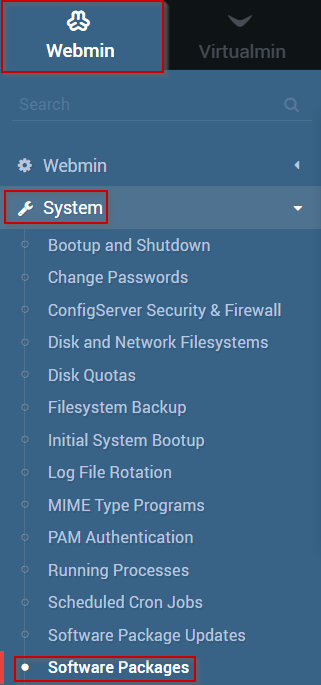
- Um Pakete von Ihrem Linux Distros-Paket-Manager zu installieren, wählen Sie das Optionsfeld neben Paket vom Paket-Manager aus, und ersetzen Sie den Paket-Manager mit Ihrem Paket-Manager.
- Dieser Artikel verwendet einen mit CentOS 6 basierenden Server, sodass der Paketmanager yum verwendet werden.
- Geben Sie den Namen des Pakets ein, das Sie in das entsprechende Textfeld installieren möchten
- Sie können auch die Schaltfläche YUM durchsuchen verwenden, um YUM nach Paketen zu durchsuchen
- Sobald Sie mit den eingegebenen Informationen zufrieden sind, klicken Sie auf die Schaltfläche Installieren
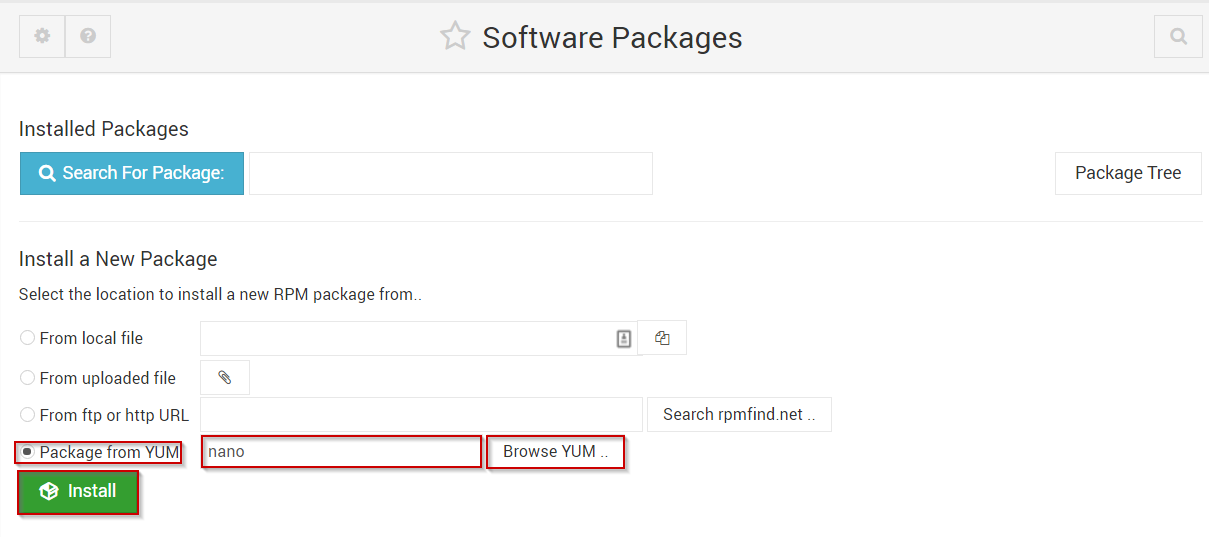
Geschrieben von Michael Brower / Juni 22, 2017
